Foreman es una herramienta gratuita y de código abierto que se utiliza para aprovisionar, configurar y monitorear servidores. Utiliza herramientas de administración de configuración, incluidas Salt, Chef y Puppet, para automatizar tareas repetitivas e implementar aplicaciones. Foreman viene con una herramienta CLI y una interfaz basada en web para administrar servidores en nubes públicas y privadas. Es compatible con todos los principales sistemas operativos, incluidos CentOS, Ubuntu, Fedora, CoreOS, Debian, RHEL y muchos más.
En este tutorial, le mostraremos cómo instalar Foreman en CentOS 8.
Requisitos
- Un nuevo CentOS 8 VPS en la plataforma en la nube de Atlantic.net
- Una contraseña de root configurada en su servidor
Paso 1:crear el servidor en la nube de Atlantic.Net
Primero, inicie sesión en su servidor en la nube de Atlantic.Net. Cree un nuevo servidor, eligiendo CentOS 8 como sistema operativo con al menos 4 GB de RAM. Conéctese a su servidor en la nube a través de SSH e inicie sesión con las credenciales resaltadas en la parte superior de la página.
Una vez que haya iniciado sesión en su servidor CentOS 8, ejecute el siguiente comando para actualizar su sistema base con los últimos paquetes disponibles.
dnf update -y
Paso 2:configurar el nombre de host
Primero, deberá configurar un nombre de host para resolver una dirección IP. Puede configurarlo con el siguiente comando:
hostnamectl set-hostname foreman.example.com
A continuación, deberá editar el archivo /etc/hosts y definir su dirección IP.
nano /etc/hosts
Agregue las siguientes líneas:
your-server-ip foreman.example.com
Guarde y cierre el archivo cuando haya terminado.
Paso 3:instalar el instalador de Foreman
dnf install https://yum.puppet.com/puppet6-release-el-8.noarch.rpm -y dnf install https://yum.theforeman.org/releases/2.1/el8/x86_64/foreman-release.rpm -y
Una vez que ambos repositorios estén instalados, instale el instalador de Foreman con el siguiente comando:
dnf install foreman-installer -y
Después de instalar el instalador de Foreman, puede continuar con el siguiente paso.
Paso 4:Ejecute el instalador de Foreman
El instalador de Foreman instala todo, incluidos Apache, Puppet, Smart Proxy y TFTP. Puede ejecutar el instalador de Foreman usando el siguiente comando:
foreman-installer
Una vez que la instalación se haya completado con éxito, debería obtener el siguiente resultado:
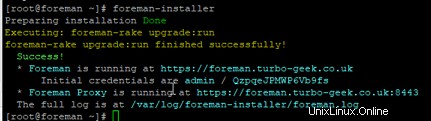
También puede verificar el estado del servicio de Foreman con el siguiente comando:
systemctl status foreman
Deberías obtener el siguiente resultado:
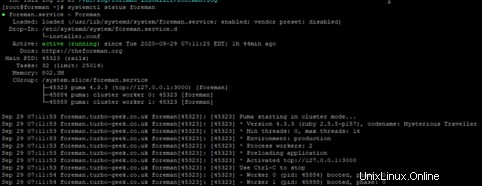
Paso 5:configurar el cortafuegos
Si FirewallD está instalado en su servidor, también deberá permitir todos los puertos necesarios para el acceso externo. Puede permitirlos con el siguiente comando:
firewall-cmd --add-port={22,53,80,443,3000,8140,3306,5432,8443,5910-5930}/tcp --permanent
firewall-cmd --add-port=67-69/udp --permanent A continuación, vuelva a cargar FirewallD para aplicar los cambios de configuración.
firewall-cmd --reload
Paso 6:acceda a la interfaz de usuario web de Foreman
Ahora, abra su navegador web y acceda a la interfaz web de Foreman usando la URL https://foreman.example.com . Debería ver la página de inicio de sesión de Foreman como se muestra a continuación:
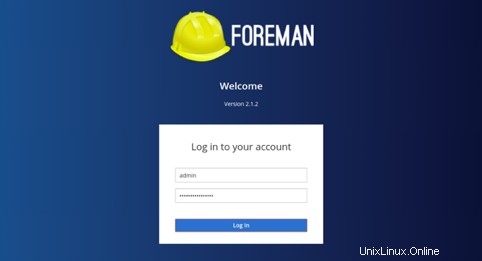
Proporcione su nombre de usuario y contraseña de administrador y haga clic en Iniciar sesión En botón. Debería ver el tablero de Foreman en la siguiente página:
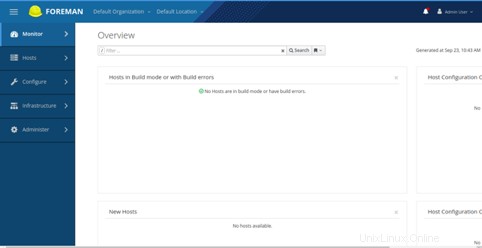
Conclusión
¡Felicidades! Ha instalado y configurado con éxito Foreman en CentOS 8. Ahora puede agregar cualquier host remoto y comenzar a administrar a través del panel de control de Foreman en su VPS desde Atlantic.Net.